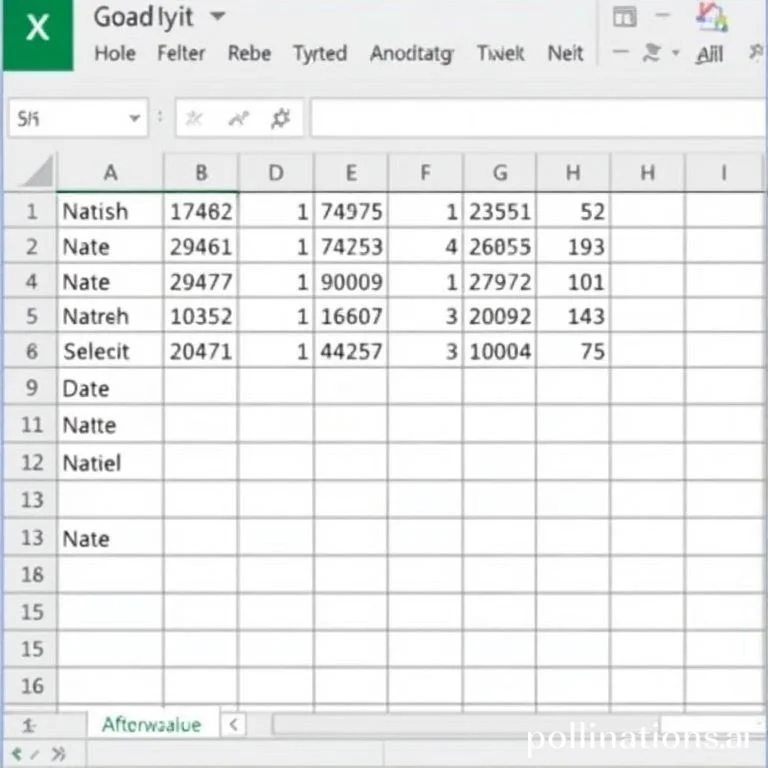
엑셀에서 이탤릭체 서식으로 작성된 데이터를 찾고 필터링하는 작업은 대용량 데이터를 다루는 업무 환경에서 자주 발생하는 요구사항입니다. 일반적인 필터 기능으로는 숫자나 텍스트 값은 쉽게 찾을 수 있지만, 특정 서식이 적용된 셀을 찾는 것은 별도의 기술이 필요합니다. 마이크로소프트 오피스의 다양한 기능을 활용하면 이탤릭체 셀을 효율적으로 찾고 관리할 수 있으며, 업무 생산성을 크게 향상시킬 수 있습니다.
찾기 및 바꾸기 기능으로 이탤릭체 데이터 검색하기
엑셀의 기본 찾기 및 바꾸기 기능은 이탤릭체 서식을 가진 셀을 찾는 가장 기본적이면서도 효과적인 방법입니다. 먼저 검색하고자 하는 데이터 범위를 선택한 후 Ctrl+F 단축키를 눌러 찾기 및 바꾸기 대화상자를 열어야 합니다. 대화상자에서 옵션 버튼을 클릭하면 추가 설정이 나타나며, 여기서 서식 버튼을 선택할 수 있습니다. 찾기 서식 대화상자가 열리면 글꼴 탭에서 글꼴 스타일 목록 중 이탤릭체를 선택하고 확인을 클릭합니다. 이후 모두 찾기 버튼을 누르면 이탤릭체 서식이 적용된 모든 셀이 목록으로 표시되며, Ctrl+A로 검색된 모든 셀을 한 번에 선택할 수 있습니다. 이 방법은 추가적인 프로그램 설치 없이도 엑셀의 기본 기능만으로 원하는 결과를 얻을 수 있어 매우 실용적입니다.
색상 표시를 통한 시각적 구분과 필터링
이탤릭체 셀을 찾은 후에는 시각적으로 구분하기 위해 배경색이나 글꼴 색상을 변경하는 것이 효과적입니다. 앞서 설명한 방법으로 이탤릭체 셀을 모두 선택한 상태에서 홈 탭의 배경색 도구를 사용하여 특정 색상을 지정할 수 있습니다. 예를 들어 연한 노란색이나 연한 파란색 같은 눈에 잘 띄는 색상을 선택하면 됩니다. 색상을 지정한 후에는 데이터 범위를 다시 선택하고 데이터 탭에서 필터 기능을 활성화합니다. 각 열의 헤더에 나타나는 필터 아이콘을 클릭하면 드롭다운 메뉴가 열리며, 여기서 색상으로 필터링 옵션을 선택할 수 있습니다. 이전에 지정한 배경색을 선택하면 해당 색상이 적용된 셀, 즉 이탤릭체 셀만 화면에 표시됩니다.
- 찾기 및 바꾸기 기능을 사용하여 이탤릭체 서식이 적용된 모든 셀을 일괄 선택하는 방법
- 선택된 셀에 특정 배경색을 적용하여 시각적으로 구분하는 색상 표시 기법
- 필터 기능의 색상 기준을 활용하여 이탤릭체 데이터만 별도로 추출하는 방법
- 작업 완료 후 임시로 적용한 배경색을 제거하여 원본 데이터 형태를 복원하는 과정
Kutools for Excel 애드인으로 고급 필터링 구현
더욱 전문적이고 효율적인 방법을 원한다면 Kutools for Excel과 같은 애드인 프로그램을 활용할 수 있습니다. Kutools for Excel은 300개 이상의 고급 기능을 제공하는 강력한 도구로, 특수 필터 기능을 통해 굵기, 이탤릭체, 취소선 등의 서식을 기준으로 데이터를 필터링할 수 있습니다.
| 필터링 방법 | 난이도 | 소요시간 | 추가 프로그램 |
|---|---|---|---|
| 기본 찾기 및 바꾸기 | 중급 | 5-10분 | 불필요 |
| 색상 필터링 | 초급 | 3-5분 | 불필요 |
| Kutools 특수필터 | 초급 | 1-2분 | 필요 |
| VBA 매크로 | 고급 | 10-15분 | 불필요 |
데이터 정리와 백업을 위한 사전 준비사항
이탤릭체 필터링 작업을 시작하기 전에 데이터의 안전성을 확보하는 것이 중요합니다. 먼저 현재 작업 중인 엑셀 파일을 별도로 복사하여 백업본을 만들어 두는 것을 추천합니다. 이렇게 하면 작업 중 예상치 못한 오류가 발생하더라도 원본 데이터를 복구할 수 있습니다. 또한 데이터의 범위를 명확히 파악하고 필터링하고자 하는 영역을 정확히 선택하는 것도 중요한 준비 단계입니다.
VBA 매크로를 활용한 자동화 방법도 고려해볼 만한 옵션입니다. 반복적으로 같은 작업을 수행해야 하는 경우라면 간단한 매크로를 작성하여 버튼 하나로 이탤릭체 필터링을 수행할 수 있도록 설정할 수 있습니다. 이는 업무 효율성을 크게 향상시키는 동시에 사용자 오류를 줄일 수 있는 방법입니다.
필터링 결과 활용과 추가 작업 방안
이탤릭체 필터링이 완료되면 검색된 데이터를 다양한 방식으로 활용할 수 있습니다. 필터링된 데이터만 별도의 시트로 복사하여 독립적인 작업 공간을 만들거나, 특정 값으로 일괄 변경하는 작업도 가능합니다. 예를 들어 이탤릭체로 표시된 항목들이 임시 데이터나 주석 성격의 내용이라면 이를 일괄 삭제하거나 별도 처리할 수 있습니다.
또한 피벗테이블 기능과 연계하여 이탤릭체 데이터의 분포나 특성을 분석하는 것도 유용한 방법입니다. 이탤릭체 서식이 적용된 데이터의 패턴을 파악하고 이를 바탕으로 데이터 품질 개선이나 표준화 작업을 진행할 수 있습니다. 정기적으로 같은 유형의 데이터를 처리하는 업무 환경이라면 이러한 방법들을 조합하여 효율적인 워크플로우를 구축하는 것을 권장합니다.



